прозорци за изпълнение 7 системни

Физическата част на компютъра (обработка мощност, размер на RAM, твърди дискове) в статията не се разглежда. Очевидно е, толкова по-добре компютъра, толкова повече проблеми това могат да се справят, и толкова по-бързо се справят с тях. Това ръководство описва процеса на фина настройка на системата, което ще даде плод във всяко "желязо".
Преглед
Първо трябва да се разбере какво точно се отразява на работата на Windows. направляващи адресите само онези фактори, които могат да засегнат всеки потребител без помощта на компютърни специалисти:
- Броят на едновременните програми - толкова по-завой, толкова по-бавно вашия компютър работи.
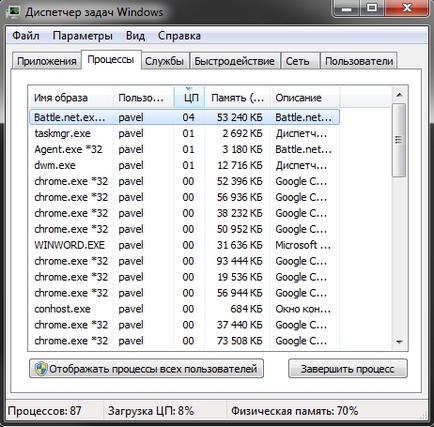
- Файлът за виртуална памет - дефицит води до намаляване на производителността.
- Свободно място на твърдия диск - скоростта пада, ако има по-малко от 15-20 гигабайта.
- Степента на фрагментация на твърдия ви диск - дефрагментиране може да се подобри ефективността.
- Оптимизация записи регистрационната система - наличието на голям брой ненужни и невалидни записи да е трудно да се работи системата.
- Приложенията на заден план при стартиране - колкото повече програми, които трябва да изпълните стартирането на системата, по-бавните ботуши Windows.
- Наличието на вируси в Windows - разбира се, да има отрицателно въздействие върху производителността.
дефрагментиране
Тази функция ви позволява да се увеличи производителността на твърдия диск, а оттам и на целия компютър. С помощта на специален инструмент, системата сортира цялата информация на медиите, като оптимизира маршрута трафик четящата глава.

С течение на времето (в резултат на премахването, появата на нови файлове, копиране и редактиране на данни) се фрагментира отново, и този процес трябва да се кандидатира отново.
Дефрагментиране се изпълнява като стандартни инструменти на Windows, както и с помощта на специален софтуер на трети страни. Също така на разположение в графиците за конфигурация OS за редовна експлоатация в удобно за Вас време.
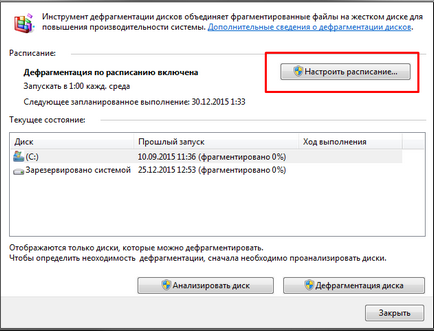
Обърнете внимание! Само на твърдия диск се нуждае от редовно дефрагментиране (HDD). Твърдо вещество (SDD) по същия метод, само износване, без да получават увеличение на скоростта.
Файлът за виртуална памет
pagefile функция - да се компенсира недостигът на разположение RAM на компютъра си. Част от съдържанието на RAM се прехвърля на твърдия диск, освобождавайки пространство за високо приоритетни задачи. Ако сте инсталирали много физическа памет, например, 16 или 32 гигабайта корекции на данни трябва да се правят няма смисъл.
За да увеличите размера на суап в Windows, трябва да направите следното:
Фини настройки за изпълнение
В настройките на Windows има специален раздел, посветен на повишаване на производителността на компютъра. Как да го отворите, е описано в предишния раздел на ръководството.
В допълнение към конфигуриране на потребители сменяте обем може да се интересува от следните опции:
- Визуални ефекти. Можете да изберете "Регулиране на най-добри резултати", за да деактивирате "най-трудните" за вашия компютър ефекти. там също е на разположение на по-фина настройка - включването на всеки ефект по отделно.
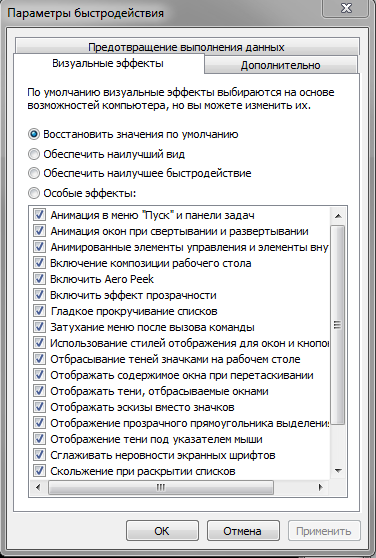
- Разпределение на времето на процесора. Разположен на марката срещу раздел "Програмата" и "Услуги на заден план", за да се намали натоварването на процесора.
- Data Execution Prevention - настройка за опитни потребители. Тя ви позволява да създадете филтри, които ще блокират работата на някои приложения.
Autoplay
Ако искате да се намали времето за зареждане на Windows и да подобрят работата, се препоръчва да изключите ненужните приложения от стартиране. Например, ако вие рядко използват Skype софтуер, можете да откажете автоматичното стартиране едновременно с началото на системата и включете само когато е необходимо.
Можете да управлявате стартиране в менюто за конфигуриране на самите приложения. торент тракерите, на клиенти на облак съхранение, посланици и други комунални услуги, работещи във фонов режим, има особена позиция в настройките.
Но това е много по-удобно да се работи с един списък за Windows:
- Обадете се на диалога "Run", с помощта на «Победа» ключ и «R».
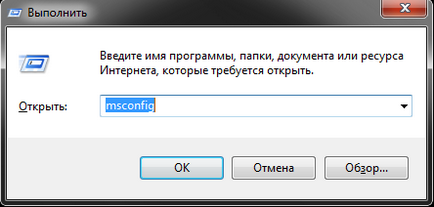
- В прозореца, който се отваря, трябва да въведете командата «Msconfig» и натиснете Enter-.
- "Startup", отидете на.
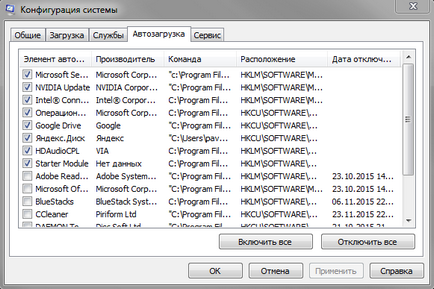
- Махнете отметката от тези програми, които не трябва да се включват автоматично.
- Рестартирайте компютъра.
Оптимизиране на регистъра
Това не е имало несъответствия в регистъра, трябва правилно инсталиране и деинсталиране на всички приложения. Ако се появят някакви проблеми, използвайте CCleaner програма за почистване на системния регистър от "боклука" и повишаване на производителността на предишното ниво.
отидете в секцията "Регистрация" в програмата за работа, и кликнете "проблеми за търсене", а след това - "Правилно."